Hvor finner du en Juvenile Jade i Genshin Impact?
Hvor kan jeg finne en Juvenile Jade Genshin Impact? Genshin Impact er et populært actionrollespill i en åpen verden som byr på en stor og mangfoldig …
Les artikkelen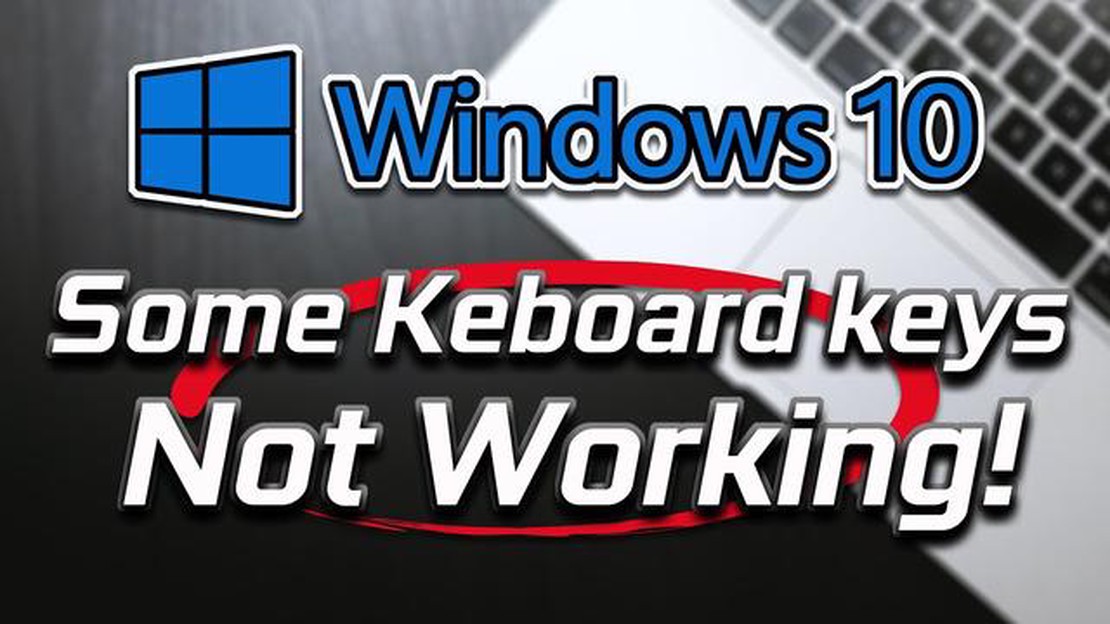
Tastaturtaster som ikke fungerer, kan være et frustrerende problem som kan forstyrre daglige gjøremål, inkludert spilling, skriving og generell bruk av datamaskinen. Det er flere vanlige årsaker til at tastaturtastene slutter å fungere, alt fra enkle programvareproblemer til maskinvarefeil.
En vanlig årsak til at tastaturtastene ikke fungerer, er programvareproblemer. Dette kan skje hvis tastaturdriverne er utdaterte eller ødelagte. I så fall kan problemet løses ved å oppdatere eller installere driverne på nytt. En annen programvarerelatert årsak kan være et utdatert operativsystem eller en programvarekonflikt som kan føre til at enkelte taster slutter å fungere. Regelmessige programvareoppdateringer og kontroll av konflikter kan bidra til å forebygge dette problemet.
En annen mulig årsak er et fysisk problem med selve tastaturet. Det kan samle seg støv, skitt eller rusk under tastene, noe som kan føre til at de setter seg fast eller ikke reagerer. I så fall kan problemet løses ved å rengjøre tastaturet forsiktig med trykkluft eller en myk klut. Væskesøl kan også føre til at tastene slutter å fungere. Hvis du søler, er det viktig å koble fra tastaturet umiddelbart, rengjøre det grundig og la det tørke helt før du kobler det til igjen og tester.
Maskinvarefeil kan også føre til at tastaturtastene ikke fungerer. Dette kan skyldes en løs forbindelse mellom tastaturet og datamaskinen, en defekt USB-port eller en skadet tastaturkabel. Hvis du sjekker alle tilkoblinger og prøver en annen USB-port, kan du finne ut om det er dette som er problemet. Hvis problemet vedvarer, kan det være nødvendig å bytte ut tastaturet eller få det reparert av en fagmann.
Det kan altså være flere årsaker til at tastaturtastene slutter å fungere. Det kan dreie seg om alt fra programvareproblemer, som utdaterte drivere eller motstridende programvare, til fysiske problemer som støv, smuss eller væskesøl. Det er viktig å feilsøke og løse disse problemene raskt for å sikre at tastaturet fungerer som det skal.
En av de vanligste årsakene til at tastaturtastene ikke fungerer, er defekter i selve tastene eller i maskinvaren på tastaturet. Defekte taster kan oppstå når tasten setter seg fast eller blokkeres, slik at den ikke registreres når du trykker på den. Dette kan skyldes at det har samlet seg smuss, støv eller rusk under tasten, eller mekaniske problemer med tangentmekanismen.
Et annet mulig maskinvareproblem som kan føre til at tastene ikke fungerer, er en feilkobling mellom tastaturet og datamaskinen. Hvis kabelen til tastaturet er skadet eller ikke er riktig tilkoblet, kan det føre til at enkelte taster slutter å fungere. I noen tilfeller kan selve tastaturet være skadet, for eksempel hvis det har falt i gulvet eller blitt utsatt for væske.
For å finne ut om defekte taster eller maskinvare er årsaken til problemet, kan du prøve å bruke et annet tastatur eller koble tastaturet til en annen datamaskin. Hvis tastene fortsatt ikke fungerer, er det sannsynlig at problemet ligger i selve tastaturet. I så fall må du kanskje bytte ut tastaturet eller få det reparert av en fagperson.
Programvare- og driverproblemer kan ofte føre til at tastaturtastene ikke fungerer. Dette kan skje når tastaturdriverne er utdaterte eller ødelagte, eller når det er et kompatibilitetsproblem mellom tastaturet og operativsystemet.
Et vanlig programvareproblem er at tastaturdriverne ikke er riktig installert eller er utdaterte. Dette kan føre til at enkelte taster på tastaturet slutter å fungere eller gir uventede resultater. For å løse dette problemet anbefales det å oppdatere tastaturdriverne til den nyeste versjonen. Dette kan vanligvis gjøres via Enhetsbehandling eller ved å gå til produsentens nettsted for å laste ned de nyeste driverne.
I noen tilfeller kan også programvarekonflikter føre til at tastaturtastene ikke fungerer som de skal. Dette kan skje når flere tastaturrelaterte programmer eller verktøy kjører samtidig og alle prøver å kontrollere tastaturinnstillingene. For å feilsøke dette problemet anbefales det å lukke alle unødvendige tastaturrelaterte programmer eller verktøy og deretter teste tastaturet på nytt.
En annen mulig årsak til at tastaturtastene ikke fungerer, er kompatibilitetsproblemer mellom tastaturet og operativsystemet. Dette kan oppstå når tastaturet ikke gjenkjennes av operativsystemet, eller når operativsystemet ikke har de nødvendige driverne for tastaturet. I slike tilfeller anbefales det å sjekke om tastaturet er kompatibelt med operativsystemet og installere nødvendige drivere.
Det er også verdt å nevne at skadelig programvare eller virus noen ganger kan forstyrre tastaturets funksjonalitet. Slike skadelige programmer kan påvirke tastaturdriverne eller manipulere tastaturinnstillingene, slik at enkelte taster slutter å fungere. Hvis du kjører en malware-scanning eller bruker et antivirusprogram, kan du identifisere og fjerne malware eller virus og dermed potensielt løse tastaturproblemet.
Fysiske skader og søl er vanlige årsaker til at tastene på tastaturet ikke fungerer som de skal. Når et tastatur mistes i gulvet eller utsettes for fysiske skader, kan de interne mekanismene og tilkoblingene bli skadet eller løsne, noe som påvirker tastenes funksjonalitet.
Hvis det søles væske på tastaturet, kan den trenge inn i tastebryterne og kretsene og forårsake kortslutning og korrosjon. Dette kan føre til at tastene ikke registreres eller gir feil tegn når de trykkes ned.
**Forståelse
*Den fysiske skaden kan føre til en rekke problemer, inkludert taster som ikke reagerer eller taster som gir uventede tegn. Søl, spesielt av væsker som vann eller kaffe, kan raskt skade de interne komponentene i tastaturet.
Les også: Er flerspillermodus tilgjengelig i Farming Simulator 19?
Når fysiske skader oppstår, er det viktig å vurdere skadens omfang og vurdere om tastaturet må repareres eller skiftes ut. I noen tilfeller kan en enkel rengjøringsprosess være nok til å løse problemet som følge av søl, mens mer alvorlige skader kan kreve profesjonell hjelp.
*For å unngå fysiske skader er det viktig å håndtere tastaturet med forsiktighet og unngå å miste det eller utsette det for unødvendig kraft. Ved søl er det viktig å handle raskt og slå av tastaturet, koble det fra datamaskinen og ta ut eventuelle batterier hvis det er mulig. Tastaturet bør rengjøres og tørkes grundig før det tas i bruk igjen.
Les også: Kan Amiibo-kort skannes flere ganger?
Hvis skaden er alvorlig eller tastaturet ikke fungerer som det skal selv etter rengjøring, kan det være nødvendig å bytte det ut med et nytt. I noen tilfeller kan enkelte tastebrytere eller hele tastaturet skiftes ut for å gjenopprette funksjonaliteten.
**Oppsummering
En av de vanligste årsakene til at tastaturtastene slutter å fungere som de skal, er at det samler seg støv og rusk. Når du bruker tastaturet daglig, kan det samle seg støvpartikler og annet rusk mellom tastene, slik at de blir klebrige eller ikke reagerer.
Når støv og rusk setter seg fast under tastene, kan det føre til at tastene ikke kan trykkes helt ned, eller at de setter seg fast i nedtrykket posisjon. Dette kan være spesielt problematisk for spilltastaturer der det er viktig med raske og presise tastetrykk.
I noen tilfeller kan støv og rusk også forstyrre de elektriske forbindelsene mellom tastene og kretskortet inne i tastaturet. Dette kan føre til at enkelte taster ikke registreres i det hele tatt, eller at de gir feil inntasting når du trykker på dem.
For å unngå at det samler seg støv og rusk, er det viktig å rengjøre tastaturet regelmessig. Du kan bruke trykkluft til å blåse ut løse partikler mellom tastene og en myk børste eller klut til å fjerne gjenstridig støv. Det er også lurt å unngå å spise eller drikke i nærheten av tastaturet for å minimere risikoen for søl og smuler.
Hvis tastaturtastene allerede ikke fungerer som de skal på grunn av støv og smuler, kan det være nødvendig å fjerne de berørte tastene og rengjøre dem grundigere. Se produsentens instruksjoner eller søk profesjonell hjelp hvis du er usikker på hvordan du gjør dette.
Hvis enkelte taster på tastaturet ikke fungerer som de skal, kan en mulig årsak være at du har konfigurert feil tastaturoppsett eller språkinnstillinger.
Tastaturoppsett og språkinnstillinger bestemmer hvordan tegnene tilordnes de fysiske tastene på tastaturet. Ulike land og språk kan ha forskjellige tastaturoppsett, for eksempel QWERTY, AZERTY eller QWERTZ. I tillegg kan språk ha spesialtegn eller aksenter som krever spesifikke tastaturinnstillinger.
Hvis du vil sjekke tastaturoppsett og språkinnstillinger i Windows, kan du gå til “Språk”-innstillingene i Kontrollpanel eller Innstillinger-appen. På Mac kan du åpne “Tastatur”-innstillingene i Systemvalg.
Hvis du oppdager at tastaturoppsettet eller språkinnstillingene er feil, kan du endre dem til de som passer for ditt tastatur og språk. Dette kan innebære å velge riktig språk fra en liste, velge et bestemt tastaturoppsett eller installere flere språkpakker.
Det er viktig å sørge for at det valgte tastaturoppsettet og språkinnstillingene samsvarer med det fysiske oppsettet på tastaturet og språket du skriver på. Hvis du bruker feil innstillinger, kan det føre til at tastene ikke produserer de forventede tegnene eller at du får andre problemer med å skrive.
Det kan være flere årsaker til at tastene på tastaturet ikke fungerer. De vanligste årsakene er maskinvareproblemer, for eksempel en løs forbindelse, eller et problem med tastaturdriveren eller programvareinnstillingene. Det kan også skyldes fysiske skader på tastene eller selve tastaturet.
Hvis en enkelt tast ikke fungerer, kan du prøve noen feilsøkingstrinn. Kontroller først at tasten ikke sitter fysisk fast eller er skadet. Du kan også prøve å rengjøre tasten eller tastaturet med trykkluft eller en fuktig klut. Hvis problemet vedvarer, kan det hende du må bytte ut tasten eller hele tastaturet.
Hvis tastaturet på den bærbare datamaskinen ikke fungerer, kan du prøve flere ting. Start først den bærbare datamaskinen på nytt for å se om det løser problemet. Hvis ikke, kan du prøve å installere tastaturdriveren på nytt eller oppdatere operativsystemet. Du kan også prøve å koble til et eksternt tastatur for å se om det fungerer. Hvis ingen av disse løsningene fungerer, kan det hende du må kontakte en tekniker eller bytte ut tastaturet.
Hvis enkelte taster på tastaturet, for eksempel mellomromstasten eller enter-tasten, ikke fungerer, kan det skyldes en fysisk hindring eller skade på de aktuelle tastene. Det er også mulig at tastaturinnstillingene eller driverne for disse tastene er endret eller ødelagt. I slike tilfeller kan du prøve å rengjøre eller bytte ut de berørte tastene, eller tilbakestille tastaturinnstillingene.
Hvor kan jeg finne en Juvenile Jade Genshin Impact? Genshin Impact er et populært actionrollespill i en åpen verden som byr på en stor og mangfoldig …
Les artikkelenFinnes Minecraft 1.16 på PS3? Med lanseringen av Minecraft 1.16 venter spillerne spent på muligheten til å utforske alle de nye funksjonene og …
Les artikkelenHvor kan jeg rane jailbreak? Hvis du er på jakt etter de nyeste og mest pålitelige jailbreak-alternativene, trenger du ikke lete lenger! Vår plattform …
Les artikkelenKan du bruke juksemotor på Destiny 2? Destiny 2 er et populært online flerspillerspill utviklet av Bungie. Med en massiv spillerbase og et …
Les artikkelenHvordan gjenopprette en PSN-konto uten e-postadresse? Det kan være frustrerende å gjenopprette en PlayStation Network-konto (PSN), spesielt når du …
Les artikkelenEr tilpassede markører trygge? Tilpassede markører har blitt stadig mer populære blant brukere som ønsker å gjøre den digitale opplevelsen mer …
Les artikkelen